SolidWorks如何创建弹簧扣凹槽?
1、打开已创建完弹簧扣的SolidWorks基体模型,显示凸台-拉伸2。基体模型的创建方法可参考这篇经验
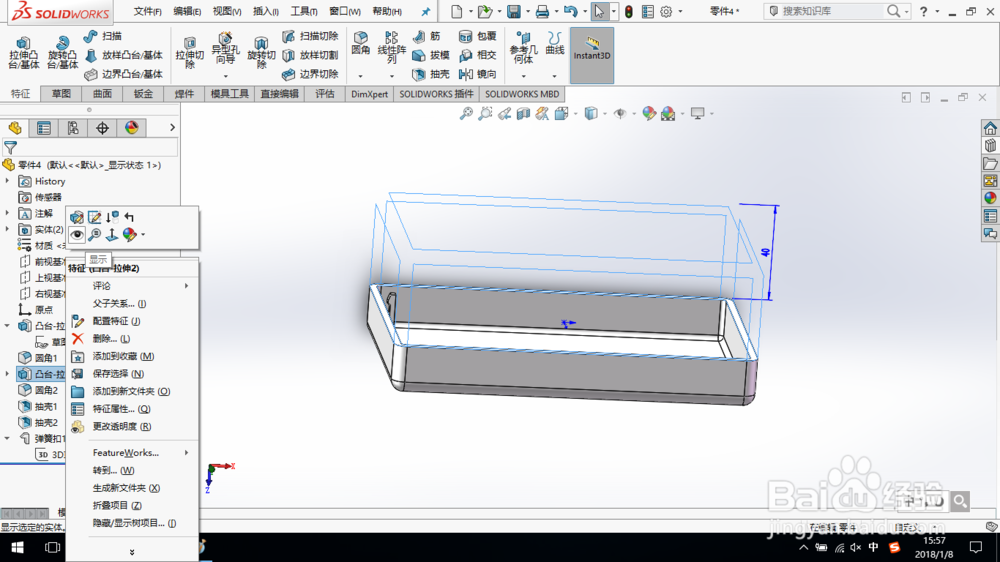
2、编辑零件外观,切换到“高级—照明度”选项卡,设置零件的透明度,如图所示。

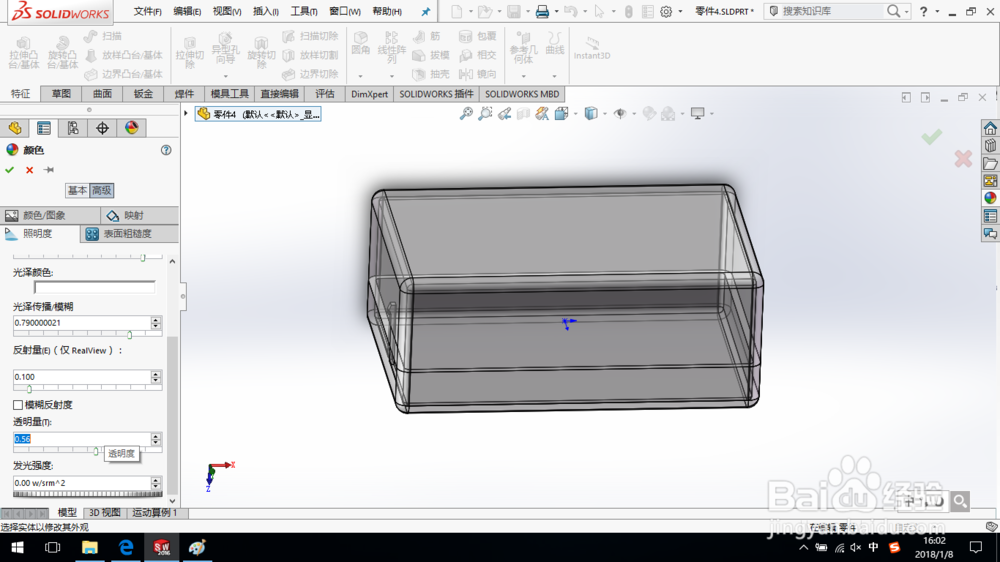
3、单击“插入—扣合特征—弹簧扣凹槽”命令。

4、依次选择弹簧扣特征和弹簧扣凹槽放置位置的实体,如图所示。

5、设置凹槽的参数,如图所示。
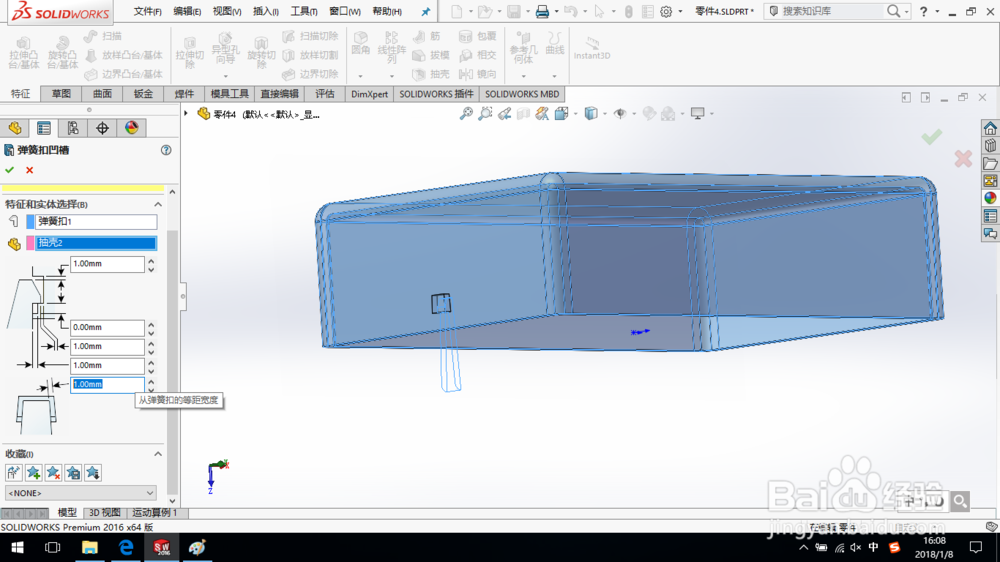
6、单击确定,完成弹簧扣凹槽的创建。保存零件模型。

声明:本网站引用、摘录或转载内容仅供网站访问者交流或参考,不代表本站立场,如存在版权或非法内容,请联系站长删除,联系邮箱:site.kefu@qq.com。
阅读量:27
阅读量:42
阅读量:186
阅读量:158
阅读量:74